あの通知を見たら、やはりすぐ更新した方が良いのでしょうか?
今日はその理由についてお話しますね。


三浦企画のホームページ制作サービスは、WordPressを用いて制作しています。
そのWordPressでホームページ(ブログ)を運営されている方も多いでしょう。
2019年9月の時点で、日本のCMS市場において、WordPressのシェアが82.4%という高いシェアを占めているというデータがあることからも、その利用度が高いことがわかります。
WordPress、日本で82.4%という高いシェア(マイナビニュースより)
利用者が多い分、悪質なユーザーからセキュリィの甘さを突いた攻撃もされやすいとされています。
そのような状況をWordPress側が放っておくはずもなく、常日頃からアップデートを行うことで、しっかりと対策を施しています。
WordPressのバージョンが新しくなると、ダッシュボードに以下のような表示がされます。
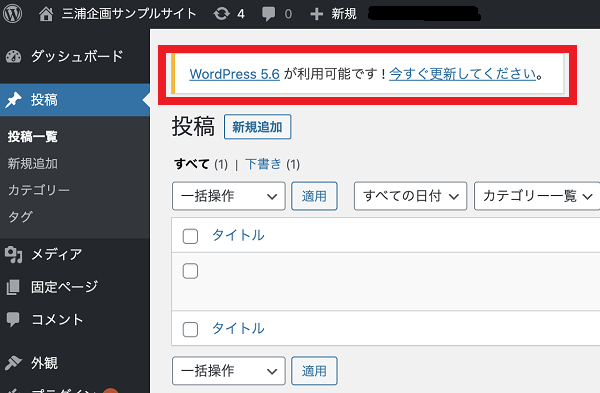
「今すぐ更新してください」なんて書かれていると、すぐにでも更新しないといけないと思いがちですね。
ですが、新しくなったバージョンにすぐにアップデートをすると、様々な弊害が生じ、デメリットとなります。
WordPressのアップデートとは?
WordPressのアップデートの目的は、WEBサイトを常に最新の状態に保ち、セキュリティ面などを保持することです。
アップデートには以下の2種類があります。
●メジャーアップデート・・・Ver.4 → Ver.5 Ver.5.1 → Ver5.2
半年程の頻度で行われる、大規模なバージョンアップになります。多様の機能の追加、過去の機能の削除などが行われます。デザイン面も大きく変更されることもあり、大きい規模の変更になります。
●マイナーアップデート・・・Ver.4.1.1 → Ver.4.1.2
セキュリティ面での改善を行ったり、プログラムに関する不具合などを改善することが目的となっています。 頻度は多く、1ヶ月に1度ほど行われることが多いです。
基本的に、軽めの改善部分や細かい機能の追加がほとんどの場合が多く、よほどのことがなければ大きな問題が発生することはありません。
アップデートする際に気をつけたい3つのこと
1. テーマ、プラグインが使えなくなる場合がある
WordPressをバージョンアップすることで、使用しているテーマ、プラグインが一時的に使えなくなる、または不具合が発生して正しく機能しなくなる場合があります。
アップデートには、以前のバージョンで使えていた機能、プログラムなどを一掃するという目的があります。
そうなると、これまでテーマ、プラグインで使えていた機能などが、アップデートによる仕様変更で使えなくなってしまう、ということになりますね。
利用者の多いプラグインであれば、直ちにWordPressの新バージョンに合わせて対応してくる事はあります。
ですがそうでない場合は、プラグインの詳細ページを見て、対応している最新バージョンを確認するようにしましょう。

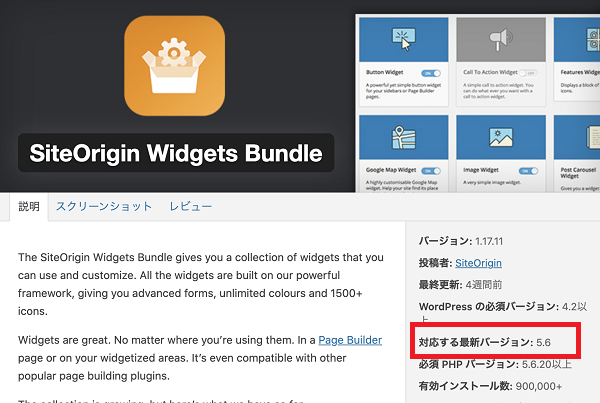
2. 大幅な仕様変更に戸惑ってしまう
Ver.4 → Ver.5などのメジャーアップデートは大規模なアップデートなため、基本的な機能面やデザイン面などが大幅に変わります。
その為、慣れない機能・画面に戸惑ってしまうんですね。
最近の事例でいうと、WordPress ver5.0から登場した新エディタ、「Gutenberg(グーテンベルク)」
これまでの旧エディタと大きく使い方が変わることと、ブロックエディタであるがゆえに決して使いやすいと言えないことから、戸惑われた方も多いと思います。
ただ単にエディタが変わったというだけでなく、旧エディタで使えていた機能が使えなくなるという、一部不具合も起きました。
WordPressでは旧エディタが長い年月使われてきたため、この突然の変更に対応できない(慣れない)ユーザーはかなり多いはずです。
(注:「Classic Editor(クラシックエディタ)」というプラグインを使えば、WordPress ver4系から前の旧エディタに戻すことは可能です)
あくまでも一例ですが、上記のようにメジャーアップデートをすることで、大きく操作方法が変わることがあるので、メジャーアップデートは慎重に行う必要があります。
3. PHPバージョンに対してサーバーが未対応
WordPressのアップデートをして最新バージョンにしたら、ダッシュボードに「PHPの更新が必要です」と表示されたので、言われるがままにすぐPHPの更新をしてしまう方も多いです。
ですが、サーバーのPHPバージョンを変更する場合は、WordPressのWebサイトが変更後のPHPバージョンに対応しているかどうかを、事前にチェックしておく必要があります。
仮にPHPのバージョンが対応していない状態で最新のWordPressにアップデートすると、エラーが発生してWebサイトが表示されなくなってしまいます。
ただ、古いPHPバージョンを使用している場合はWordPressの管理画面に警告が表示されるため、事前に知ることが可能です。
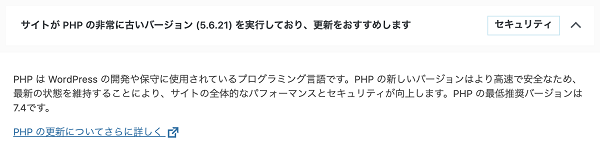
誤ってアップデートをしてしまった場合の対応
仮に上記のような事柄が分からず、アップデートによる不具合が発生した場合は、プラグインを使って以前のバージョンに戻すことができます。
「WP Downgrade | Specific Core Version」という、ダウングレード用途のプラグインをインストールすれば、難しい操作なしでWordPressのバージョンを簡単にダウングレードできます。
ダウングレード用の唯一のプラグインと言っても良いもので実績もあり、実際に使用した経験がありますが、かなり信用できるプラグインです。
まとめ
WordPressのアップデートは最新のverが発表されても、まずはすぐに行わず様子を見てから行うことをお勧めします。
ポイントとしては、
●使用しているテーマ、プラグインの動作確認済みバージョンを必ずチェックすること
●最新バージョン発表後、実際に使用した人の情報を検索やtwitterなどでチェックしてからアップデートをする
●分からないことや不安があれば、WordPressでホームページを制作した業者に質問してみる
確かにいつまでもバージョンアップをせず、古いバージョンを使い続けることはセキュリティ面を考えたうえでも避けるべきことです。
ですが、かといって最新バージョンにすぐにアップデートをしなくても、特に起きる問題はありません。
一定の期間を置いて様子を見てからでも決して遅くはありませんので、慎重に行うことを心がけたいですね。
三浦企画では、現在オンライン通話システム・ZOOMでのご相談を無料で承っております。
三浦企画・三浦猛のメールマガジンでは、個人事業主のビジネス活用についても配信しています。